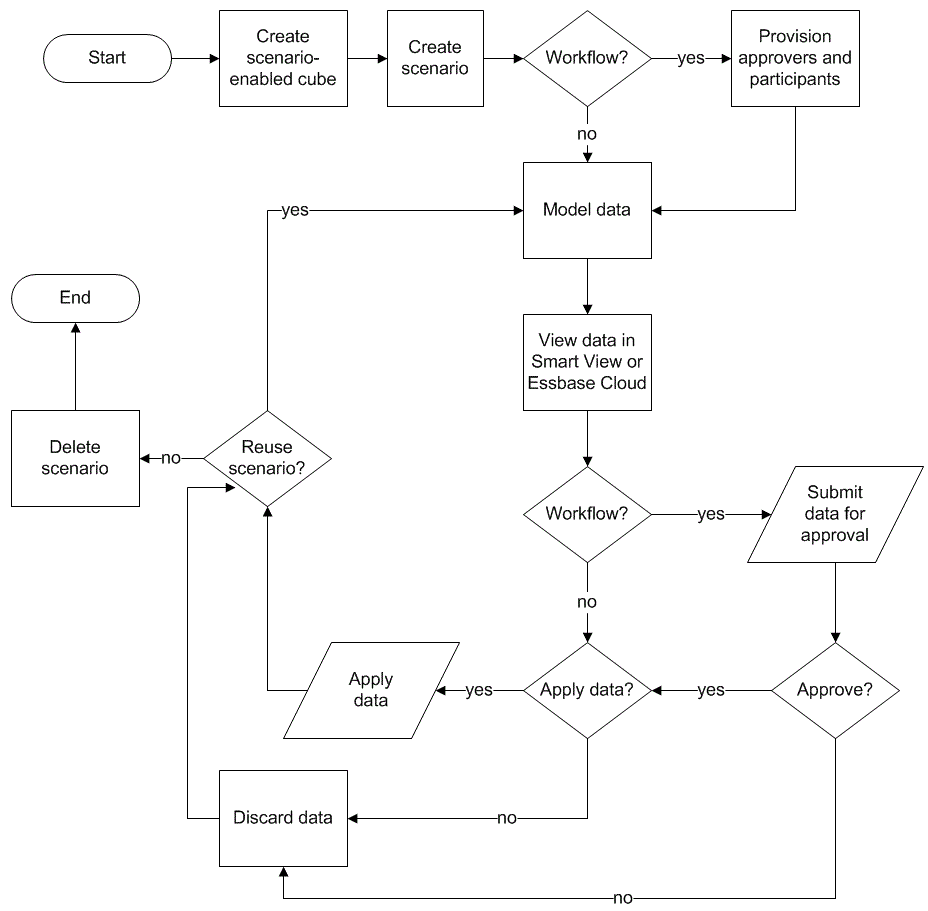Workflow-ul pt. scenarii
Puteţi examina un scenariu utilizând un workflow de aprobare opţional. Ca alternativă, când lucraţi cu un scenariu, puteţi să modificaţi valorile datelor în scenariu şi să confirmaţi modificările datelor în cub (sau să le respingeţi), fără a trece printr-un proces de aprobare.
Fluxul de lucru şi schimbările stării scenariului sunt afectate de numărul de participanţi şi aprobatori pentru un scenariu dat. Cu participanţi, dar fără aprobatori, participanţii nu au opţiunea de a trimite scenariul spre aprobare şi nu există nicio opţiune pt. a aproba sau respinge scenariul. Fără participanţi şi aprobatori, proprietarul scenariului face modificările şi le aplică. Din nou, nu există niciun proces de aprobare.
- Scenariul cu participanţi dar fără aprobatori:
- Proprietarul scenariului creează scenariul (Stare = În curs)
- Proprietarul scenariului şi participanţii fac modificări în Smart View sau interfaţa web
- Proprietarul scenariului aplică modificările la bază (Stare = Aplicat)
- Scenariul fără aprobatori şi fără participanţi
- Proprietarul scenariului creează scenariul (Stare = În curs)
- Proprietarul scenariului face modificări în Smart View sau interfaţa web
- Proprietarul scenariului aplică modificările la bază (Stare = Aplicat)
- Scenariul cu participanţi şi aprobatori
- Scenariul este creat de proprietar (Stare = În curs)
- Proprietarul scenariului, participanţii şi aprobatorii pot face modificări în Smart View sau interfaţa web
- Proprietarul scenariului trimite scenariul pentru aprobare (Stare = Trimis)
- Scenariul este aprobat de toţi aprobatorii sau respins de unul sau mai mulţi aprobatori (Stare = Aprobat sau Stare = Respins)
Starea Respins este aceeaşi ca starea În curs, deoarece toţi participanţii pot face modificări pentru a ajunge la starea aprobat.
- După ce scenariul ajunge în starea aprobat (toţi aprobatorii au aprobat scenariul), atunci proprietarul scenariului aplică modificările la bază (Stare = Aplicat).
Activarea înştiinţărilor prin e-mail pt. schimbarea stării scenariilor
Dacă administratorul de sistem a activat trimiterea de e-mailuri din Essbase, participanţii la scenariu vor primi înştiinţări prin e-mail când scenariul se modifică.
Pentru a configura SMTP pt. înştiinţările prin e-mail
- Conectaţi-vă ca administrator de sistem la Essbase.
- Faceţi clic pe Consolă.
- Faceţi clic pe Configuraţie e-mail.
- Faceţi clic pe fila Configuraţie SMTP.
SMTP controlează e-mailurile trimise.
- Introduceţi gazda şi portul SMTP ale companiei dvs.
- Introduceţi adresa de e-mail din compania dvs. şi parola, a expeditorului e-mailului de notificare.
- Faceţi clic pe Salvare.
După ce este configurat SMTP pt. e-mailuri, participanţii la scenarii vor începe să primească e-mailuri când se schimbă starea, responsabilul (proprietarul), prioritatea sau data scadentă a scenariilor la care participă.
Când se adaugă utilizatori în sistem, adresa de e-mail este un câmp opţional. Dacă acest câmp nu a fost completat, acel utilizator nu va putea primi e-mailuri chiar dacă participă la scenarii.
| Starea scenariului | E-mail trimis către | Copie e-mail trimisă către | Subiect e-mail |
|---|---|---|---|
| Creare scenariu | Participant, aprobator | Responsabil | Sunteţi invitat să participaţi la scenariul <numele scenariului> |
| Trimitere | Aprobator | Responsabil, participant | Scenariul <numele scenariului> a fost trimis spre aprobare |
| Aprobare | Responsabil | Participant, aprobator | Scenariul <numele scenariului> a fost aprobat |
| Respingere | Responsabil | Participant, aprobator | Scenariul <nume scenariu> a fost respins de către <nume utilizator> |
| Aplicare | Participant | Responsabil, aprobator | Scenariul <numele scenariului> a fost actualizat |
| Ştergere | Participant, aprobator, responsabil | Utilizatorul care a şters | Scenariul <numele scenariului> a fost şters |
| Acţiune de actualizare
Poate fi schimbarea responsabilului, a priorităţii sau a datei scadente. |
Participant, aprobator | Responsabil | Scenariul <numele scenariului> a fost actualizat |
Un scenariu existent poate fi actualizat (consultaţi Acţiune de actualizare în tabel) în următoarele moduri: prin schimbarea responsabilului, a priorităţii sau a datei scadente.. Dacă de exemplu se modifică data scadentă a scenariului, participanţii vor primi un e-mail prin care vor fi informaţi care este noua dată scadentă. Vechea dată scadentă va apărea ca text tăiat cu o linie, astfel încât să fie clar ce informaţie s-a actualizat în scenariu.
Crearea unui scenariu
Pentru a crea un scenariu, specificaţi informaţiile generale despre el, inclusiv numele şi data scadentă, selectaţi o aplicaţie şi un cub şi decideţi dacă să utilizaţi valorile calculate. Apoi adăugaţi utilizatorii şi stabiliţi pt. fiecare dacă este participant sau aprobator.
- Fiţi un utilizator prevăzut pentru aplicaţie sau să fiţi proprietarul aplicaţiei.
- Aveţi permisiune de actualizare a bazei de date.
- Dispuneţi de un cub activat pentru scenariu. Consultaţi Activarea modelării scenariilor.
Modelarea datelor
Ca utilizator al scenariului, puteţi modela sectoarele de date din propriul dvs. scenariu.
Trimiterea unui scenariu spre aprobare
După ce trimiteţi un scenariu spre aprobare, nimeni nu va mai putea să scrie nimic în el.
- În interfaţa web Essbase, conectaţi-vă ca proprietar al aplicaţiei sau proprietar al scenariului.
- Faceţi clic pe Scenarii.
- Sub Acţiuni, faceţi clic pe Trimitere
 .
. - (Opţional) Introduceţi un comentariu.
- Faceţi clic pe OK.
Aprobarea sau respingerea modificărilor scenariului
După ce responsabilul scenariului îl trimite spre aprobare, aprobatorul poate să respingă sau să aprobe modificările din scenariu, iar responsabilul este înştiinţat cu privire la decizia luată. Pentru a putea aproba sau respinge un scenariu, trebuie să fiţi autentificat drept aprobator.
- În interfaţa web Essbase, faceţi clic pe Scenarii.
- În dreptul scenariului trimis, sub Acţiuni, faceţi clic pe Aprobare
 sau pe Respingere
sau pe Respingere  .
. - Introduceţi un comentariu în caseta de dialog Aprobare sau Respingere.
După aprobarea unui scenariu, responsabilul poate aplica modificările în cub.
Aplicarea modificărilor de date
Puteţi aplica modificările de date din pagina Scenariu în interfaţa web Essbase sau utilizând comanda de calcul DATAMERGE.
Când aplicaţi modificări de date, modificările sunt stocate în cadrul scenariului care suprascrie datele de bază.
-
În interfaţa web Essbase, faceţi clic pe Scenarii.
-
În dreptul scenariului aprobat, sub Acţiuni, faceţi clic pe Aplicare.
- Când vi se solicită, introduceţi un comentariu (opţional) şi confirmaţi selecţia.
- De asemenea, puteţi aplica modificările de date utilizând comanda de calcul DATAMERGE.
- După ce un scenariu a fost aplicat, puteţi să-l ştergeţi pt. a reutiliza sandboxul său.
- Managerii de baze de date şi cei cu responsabilităţi superioare managerilor pot executa un script de calcul, pt. a efectua o operaţie DATAMERGE. Ei nu trebuie să fie desemnaţi drept aprobatori de scenarii pt. a putea face acest lucru.
- După ce un scenariu a fost aplicat, el poate fi re-aplicat, dar nu mai poate fi modificat.
Copierea unui scenariu
Dacă aveţi rolul de administrator serviciu sau dacă sunteţi utilizatorul unui scenariu (participant, aprobator sau proprietar), puteţi copia un scenariu. Puteţi copia scenarii în orice punct al fluxului de lucru al scenariului, înainte de Ştergere scenariu. Starea de aprobare a scenariului copiat este resetată la În curs.
- În interfaţa web Essbase, faceţi clic pe Scenarii.
- Faceţi clic în meniul Acţiuni aferent scenariului pe care doriţi să-l copiaţi şi faceţi clic pe Copiere.
- Introduceţi numele scenariului şi selectaţi ce componente ale scenariului să copiaţi din Aprobatori, Participanţi, Comentarii şi Date.
- Faceţi clic pe OK.
Ştergerea scenariului
Puteţi şterge un scenariu în interfaţa web Essbase.
Deoarece există un număr fix de sandboxuri într-un cub, ar putea fi nevoie să eliberaţi sandboxuri din scenariile inactive. După ce a fost şters scenariul asociat, sandboxul este gol şi este returnat automat în grupul celor disponibile.
Pentru a refolosi un sandbox asociat unui scenariu, trebuie să ştergeţi scenariul.
- În interfaţa web Essbase, faceţi clic pe Scenarii.
- Faceţi clic pe meniul Acţiuni aferent scenariului pe care doriţi să-l ştergeţi şi selectaţi Ştergere.
Explicarea rolurilor utilizatorilor şi a workflow-ului din scenarii
Puteţi examina un scenariu utilizând un workflow de aprobare opţional.
Asignările de roluri de utilizator din scenariu sunt cele care determină workflow-ul scenariului. Pentru a activa workflow-ul pt. scenarii, trebuie să aveţi cel puţin un aprobator. Fără un aprobator, participanţii nu au de exemplu opţiunea de a trimite scenariul spre aprobare şi nu există nicio opţiune pt. a aproba sau respinge scenariul.
Singura acţiune posibilă pt. scenariile care nu au niciun aprobator este Aplicare. Chiar dacă nu există niciun aprobator, responsabilul scenariului poate să modifice valorile datelor în scenariu şi să confirme modificările datelor în cub (sau să le respingă), fără a trece printr-un proces de aprobare.
Participanţii pot participa la o analiză ipotetică. Trebuie să aibă rolul de utilizator Actualizare bază de date sau Acces la baza de date. Adăugarea participanţilor nu este obligatorie.
Aprobatorii monitorizează procesul şi aprobă sau resping scenarii. Trebuie să aibă rolul Actualizare bază de date sau un rol superior. Scenariile pot avea mai mulţi aprobatori, caz în care fiecare trebuie să aprobe scenariul pt. ca acesta să poată fi trimis.
Participanţii şi aprobatorii cu rolul de utilizator "Acces la baza de date" nu pot scrie nimic într-un scenariu decât dacă li se acordă acces de scriere, printr-un filtru.
Nu este obligatoriu să aveţi participanţi sau aprobatori. Responsabilul scenariului poate să modifice valorile datelor în scenariu şi să confirme modificările datelor în cub (sau să le respingă), fără a desemna participanţi sau aprobatori.